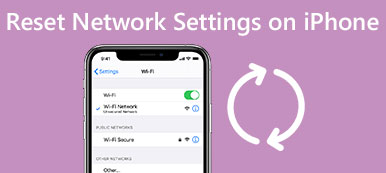今天,我們不能沒有互聯網,手機上的大多數功能也依賴於互聯網連接。 當您的iPhone顯示錯誤,如無法加入網絡時,問題變得非常令人沮喪。 有一點可以肯定的是,當出現這樣的錯誤時出現問題; 但要確切地診斷普通人的錯誤是非常困難的。
這是否意味著你必須與互聯網脫節並獨自生活? 不! 並且您可以在本文中學習與無法加入網絡錯誤相關的所有知識,包括自己解決此問題的多種常用方法。
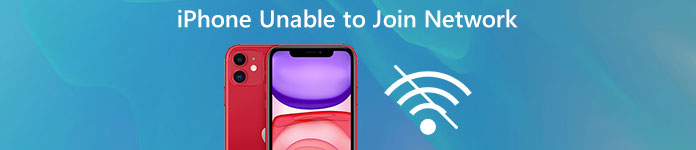
部分1:什麼是“無法加入網絡”錯誤?
當iPhone無法加入無線網絡時,神秘錯誤表示無法加入網絡會彈出。 您可能會遇到此警報,通常嘗試加入Wi-Fi網絡或手動加入新網絡。
許多人抱怨此錯誤消息是無用的,因為它不會傳遞,暗示或指示您的設備或網絡出現了什麼問題。 實際上,有幾個因素可能導致此錯誤,例如:
- 1。 Wi-Fi採用者停止工作。
- 2。 網絡設置已過時或不正確。
- 3。 軟件更新失敗。
- 4。 iOS與路由器不兼容。
- 5。 原因不明。
部分2:如何修復“無法加入網絡”錯誤
方式1:確保您的Wi-Fi已開啟
當彈出無法加入網絡錯誤時,您應該做的第一件事就是檢查您的Wi-Fi是否已打開。 如果您禁用了Wi-Fi,顯然您無法使用互聯網。 iPhone上有兩個設置Wi-Fi的地方:
1.從主屏幕打開“設置”應用,點擊“ Wi-Fi”並確保將其設置為開。
2. 在任何螢幕上向上滑動即可顯示控制中心。如果「Wi-Fi」按鈕為灰色,請點擊它以將其開啟。
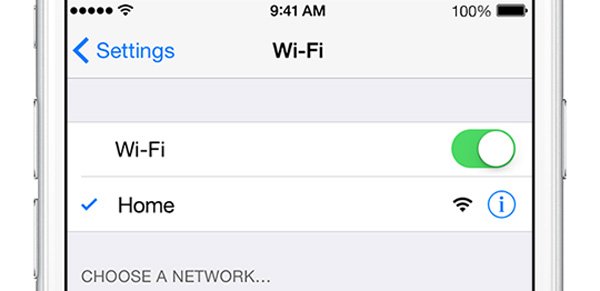
方式2:重啟路由器
修復無法加入網絡錯誤的另一個簡單解決方案是關閉路由器然後重新打開它。
從電源上拔下路由器。 等待至少10秒並將其插上電源並重新打開。 這種方式稱為電源循環,可以從輕微毛刺中恢復路由器。
如果錯誤仍然存在,您也可以嘗試重置路由器。 路由器上通常有一個小孔標記為重置。 您需要將回形針或銷釘拉入孔中,直到路由器上的指示燈熄滅再打開。 然後,您可以重置密碼並將iPhone重新加入Wi-Fi網絡。

方式3:忘記Wi-Fi網絡並重新連接
如果您在面對無法加入網絡錯誤時可以在設備上看到Wi-Fi網絡,則可以嘗試進行此故障排除。
步驟1。 轉到“設置”>“ WiFi”,然後在列表中選擇禁用的Wi-Fi網絡。
步驟2。 接下來,點擊“忘記此網絡”按鈕,然後在確認對話框中點擊“忘記”。
步驟3。 然後返回Wi-Fi屏幕,選擇網絡並輸入密碼以在設備上重新加入。
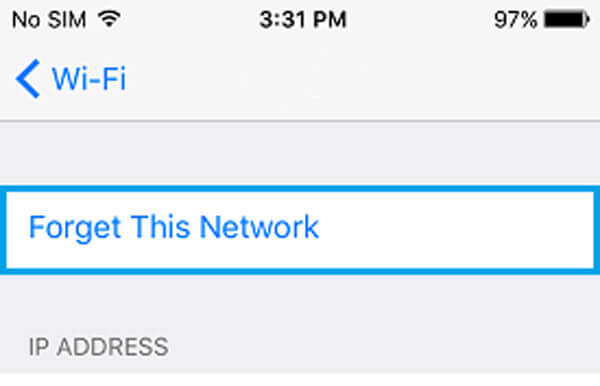
方式4:使用其他設備檢查Wi-Fi網絡
如果上述解決方案無效,您應嘗試使用其他設備(如計算機)連接Wi-Fi網絡。 在某些情況下,在計算機成功加入Wi-Fi網絡後,無法加入網絡錯誤將消失,並且您的iPhone照常上線。
雖然很難解釋原理,但這種故障排除偶爾會起作用。
方式5:重啟iOS設備
重啟iPhone 很簡單,但它能夠解決一些問題,例如無法加入網絡錯誤。
步驟1。 按下“側面”按鈕,直到看到關機屏幕。
步驟2。 切換滑塊以關閉iPhone。 等待至少20秒鐘,再次按“側面”按鈕以重新打開設備。
步驟3。 啟動後使用PIN碼登錄iPhone。 現在,嘗試再次連接Wi-Fi網絡。
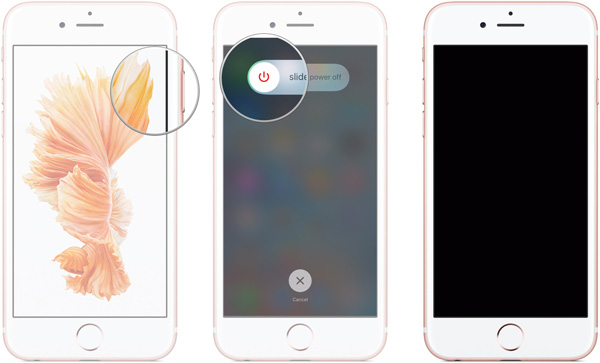
方式6: 重置所有設置
如果您已嘗試上述方法且無法加入網絡錯誤仍然存在,則重置所有設置功能可能是可行的。
步驟1。 轉到“設置”>“常規”>“重置”,然後選擇“其餘所有設置”選項。
步驟2。 在確認消息上,再次點擊“ Rest All Settings”以開始擦除設置,包括網絡。
步驟3。 完成後, 重啟你的iPhone 並重新加入您的Wi-Fi網絡。
注意:重設所有設定也會忘記Wi-Fi密碼,您最好 從iPhone共享Wi-Fi密碼 保留它,如果您不能很好地補救它。

推薦:iOS系統恢復
如果使用常見方法修復無法加入網絡錯誤感到困惑,您應該嘗試 Apeaksoft iOS系統恢復。 它的好處包括:
- 1。 自動診斷iOS設備上的各種問題。
- 2。 一鍵修復各種iOS問題和故障。
- 3。 在不損壞當前數據的情況下修復iPhone和iPad。
- 4。 支持修復恢復模式和DFU模式下的各種問題。
- 5. 幾乎相容於所有iOS型號,如iPhone 15/14/13/12/11/XS/XR/X/8/7/6等,以及iPad Pro/Air/Mini。
- 6. 適用於 Windows 11/10/8/8.1/7/XP 和 Mac OS。
簡而言之,這是讓iPhone正常工作的最佳方式。
如何修復無法輕鬆加入網絡錯誤
步驟1。 將iPhone網絡修復工具安裝到您的計算機上
下載iOS System Recovery並將其安裝到您的計算機上。 如果您使用的是MacBook,請獲取Mac版本。 當顯示無法加入網絡錯誤時,使用Lightning電纜將iPhone連接到計算機。

步驟2。 將iPhone啟動到DFU模式
偵測到您的裝置後,按一下「開始」按鈕開始診斷導致錯誤的原因。如果您不確定,請按一下「問題」按鈕以顯示螢幕說明,然後依照指示將裝置啟動至 DFU 模式。

步驟3。 一鍵修復網絡設置錯誤
根據您的設備型號填寫信息窗口,然後單擊“下載”以獲取相應的固件。 下載後,它將自動開始修復錯誤。

如果您使用的是Mac計算機,則 Mac Wi-Fi分析儀 將是您最好的選擇。
結論
根據上面的教程,您可能了解如何修復無法加入網絡錯誤。 我們已經討論了出現此錯誤的原因。 更重要的是,我們已經分享了多種常用方法來幫助您擺脫網絡錯誤。 如果您正在尋找一體化的iOS恢復工具,我們將推薦Apeaksoft iOS System Recovery。 它易於使用,能夠解決各種iPhone和iPad問題。